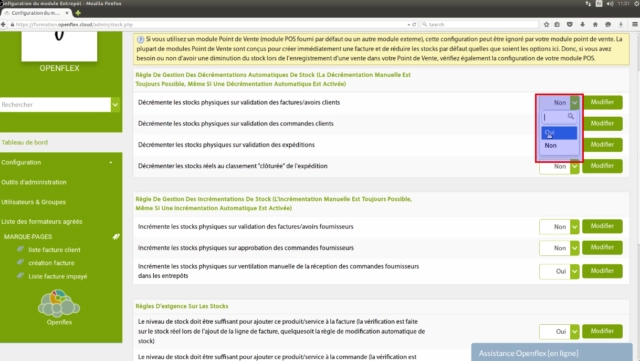Bonjour à tous. Saviez-vous que, dans le logiciel Openflex, vous pouviez procéder à la configuration de votre stock ?
C’est possible grâce au module Achat & Stock. Nous allons vous en montrer les étapes dans ce tutoriel vidéo.
Les étapes à suivre pour commencer la configuration d’un stock
Pour commencer la configuration d’un stock sur Openflex, entrez dans la rubrique « accueil », puis allez dans le menu « configuration » et cliquez sur « modules »
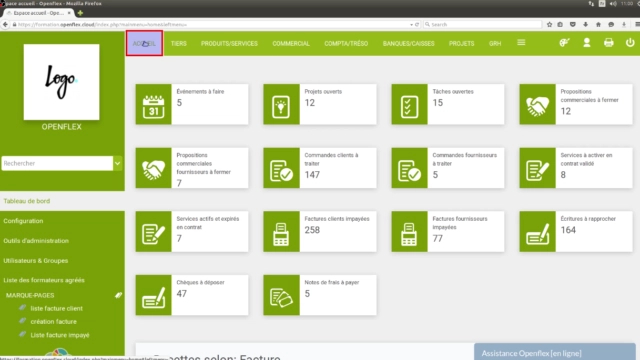
Maintenant, cliquez sur la petite flèche sur « achat & stock » puis, sur le champ « stock », cliquez sur l’icône de configuration à sa droite. Vous avez maintenant l’interface de configuration du module entrepôt.
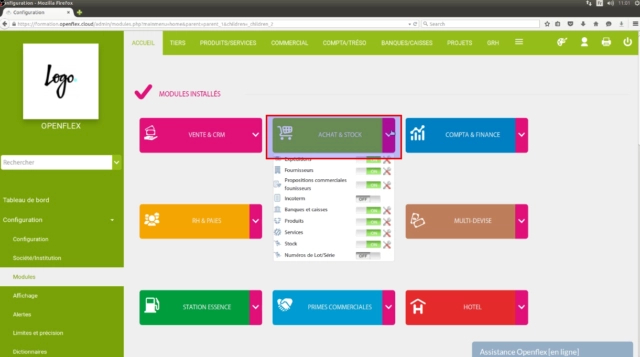
La décrémentation et l’incrémentation
Mettez « oui » sur la règle de décrémentation de stock que vous voulez utiliser. Cliquez ensuite sur le bouton « modifier » pour enregistrer le paramètre.
Il est à noter que cette règle ne sera effective que lors des prochaines ventes. Voyez aussi comment, lorsque vous activez une règle de décrémentation, les autres se désactivent automatiquement.
Quant aux règles de gestion d’incrémentation de stock, mettez également « oui » sur la règle que vous voulez utiliser puis, pour sauvegarder, cliquez sur « modifier ». Pareil qu’avec la décrémentation, cette règle ne sera effective que lors des prochains achats. Ici aussi, dès qu’une règle est sélectionnée, les autres se désactiveront automatiquement.
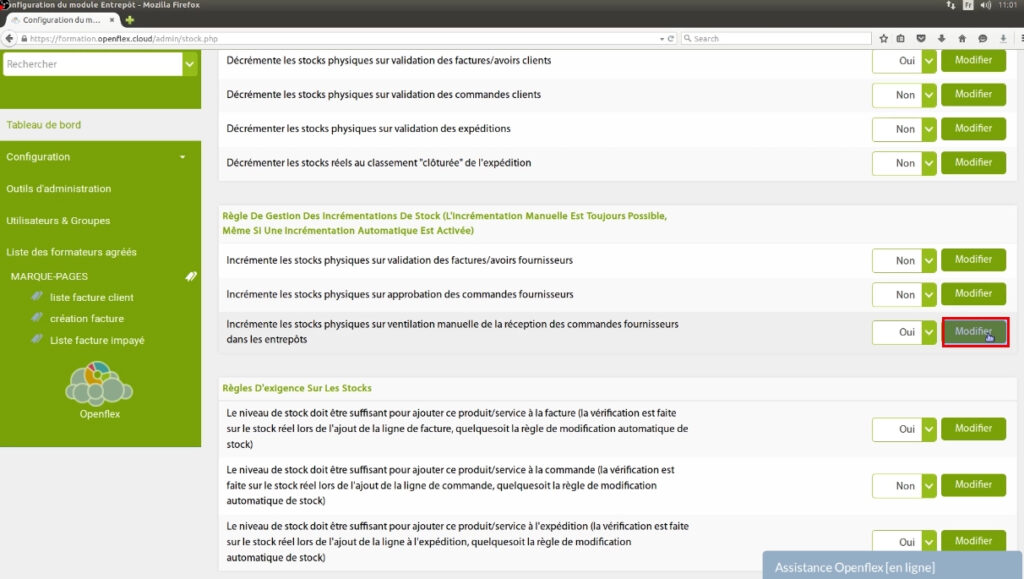
Les règles d’exigence pour la configuration du stock
Les règles d’exigence sur le stock vont définir si le stock va être suffisant pour ajouter des produits à la facturation, à la commande ou à l’expédition. Comme pour les autres champs, mettez « oui » pour les règles que vous voulez utiliser puis cliquez sur « modifier » pour enregistrer.
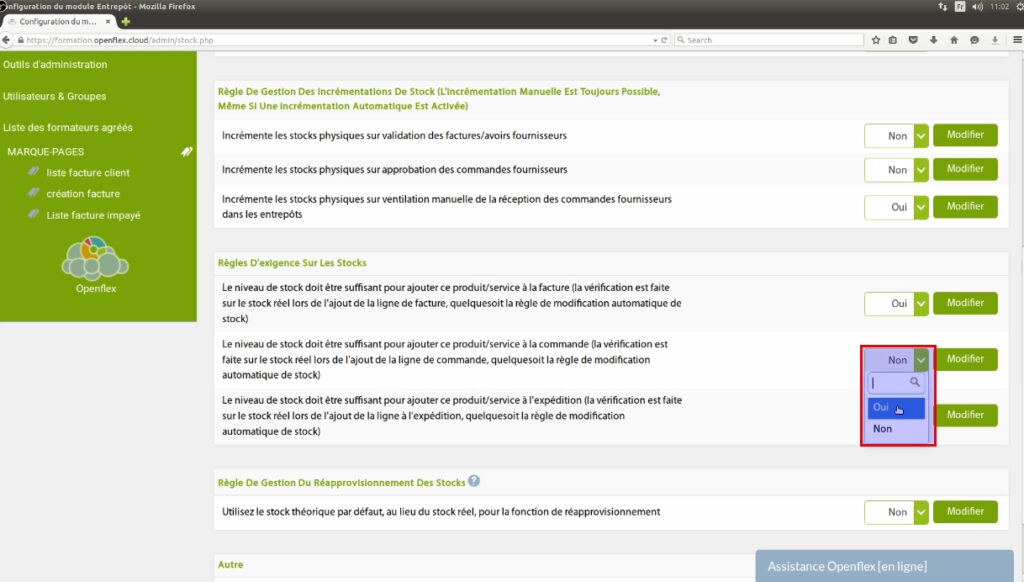
Dans « autres », vous pouvez activer la fonction de création automatique d’entrepôts pour chaque utilisateur lors de sa création.
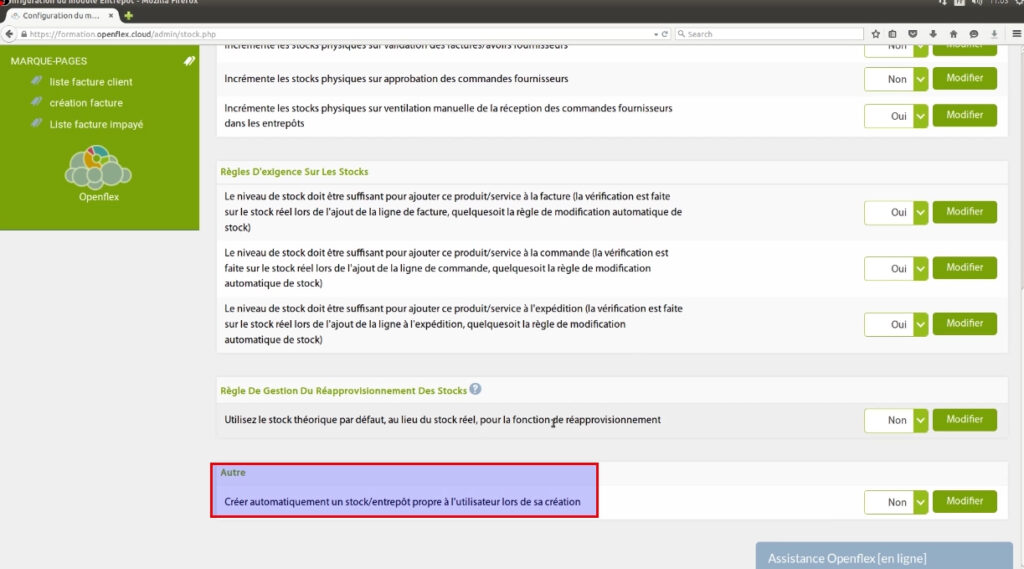
La gestion de réapprovisionnement en stock
Pour que la gestion de réapprovisionnement en stock soit affichée ou configurable, il faut activer soit le champ « décrémenter les stocks physiques sur validation des expéditions » soit le champ « incrémenter les stocks physiques sur ventilation manuelle de la réception des commandes fournisseurs dans les entrepôts ».
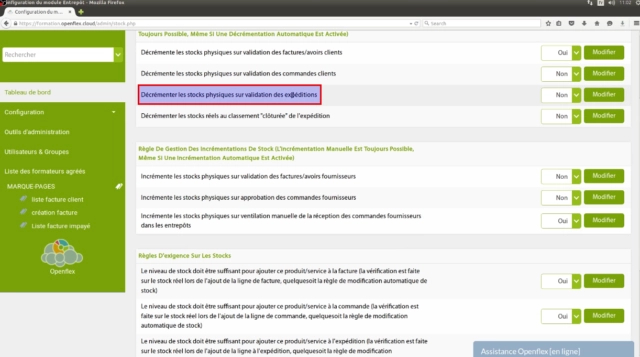
Sur cette règle, vous choisissez si la fonction de réapprovisionnement est basée sur le stock théorique ou le stock réel. Pour l’activer, choisissez « oui » puis cliquez sur « modifier ».
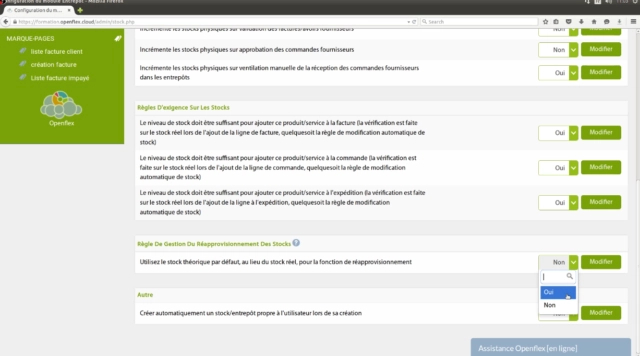
Il est à noter que quand la configuration du « numéro lot/série » est activée, les règles de décrémentation et d’incrémentation se configurent automatiquement sur « décrémenter les stocks physiques sur validation des expéditions » et sur « incrémenter les stocks physiques sur ventilation manuelle de la réception des commandes fournisseurs dans les entrepôts » et ne peuvent plus être modifiées.
Et voilà pour ce tuto sur la configuration d’un stock sur Openflex ! Je vous retrouve très bientôt pour de nouveaux tutos. En attendant, n’oubliez pas qu’à part la gestion de votre stock, Openflex, par ses différents modules, vous propose des outils pour la bonne gestion de vos factures, de vos caisses, de votre comptabilité, bref, tout ce qui concerne votre entreprise.